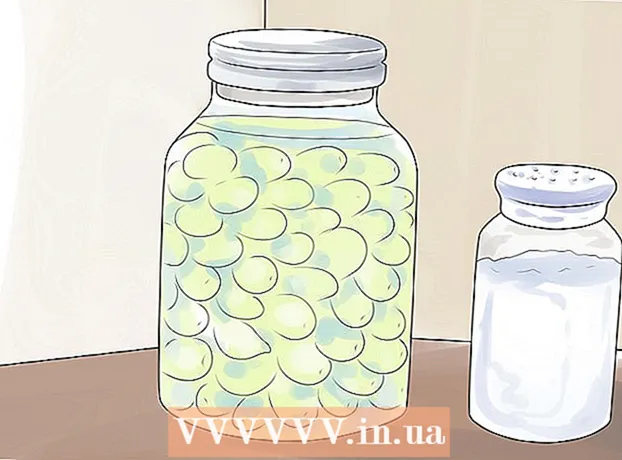நூலாசிரியர்:
William Ramirez
உருவாக்கிய தேதி:
24 செப்டம்பர் 2021
புதுப்பிப்பு தேதி:
1 ஜூலை 2024
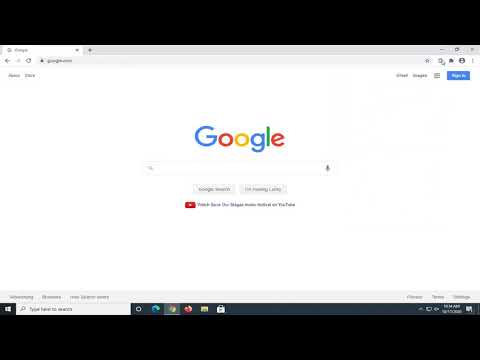
உள்ளடக்கம்
- படிகள்
- முறை 4 இல் 1: உலாவியில் AdBlock / Adblock Plus ஐ எவ்வாறு முடக்குவது
- 4 இன் முறை 2: ஒரு வலைத்தளத்தில் AdBlock ஐ எவ்வாறு முடக்குவது
- முறை 3 இல் 4: உங்கள் தளத்தில் AdBlock Plus ஐ எவ்வாறு முடக்குவது
- முறை 4 இல் 4: மொபைல் சாதனங்களில் Adblock Plus ஐ எவ்வாறு முடக்குவது
- குறிப்புகள்
- எச்சரிக்கைகள்
குறிப்பிட்ட வலைத்தளம் அல்லது உலாவியில் AdBlock அல்லது Adblock Plus ஐ எவ்வாறு தற்காலிகமாக முடக்குவது என்பதை இந்த கட்டுரை காண்பிக்கும். AdBlock என்பது டெஸ்க்டாப் பிரவுசருக்கான ஒரு நீட்டிப்பாகும், இது ஒரு சிவப்பு பின்னணியில் வெள்ளை பனை ஐகானுடன் உள்ளது, மேலும் Adblock Plus என்பது டெஸ்க்டாப் மற்றும் ஒரு சிவப்பு பின்னணியில் வெள்ளை ABP ஐகானுடன் மொபைல் உலாவிக்கான நீட்டிப்பாகும்.
படிகள்
முறை 4 இல் 1: உலாவியில் AdBlock / Adblock Plus ஐ எவ்வாறு முடக்குவது
 1 உங்கள் இணைய உலாவியைத் தொடங்கவும். AdBlock அல்லது Adblock Plus நீட்டிப்பு நிறுவப்பட்ட உலாவியைத் திறக்கவும்.
1 உங்கள் இணைய உலாவியைத் தொடங்கவும். AdBlock அல்லது Adblock Plus நீட்டிப்பு நிறுவப்பட்ட உலாவியைத் திறக்கவும்.  2 உலாவி நீட்டிப்புகள் தாவலைத் திறக்கவும்:
2 உலாவி நீட்டிப்புகள் தாவலைத் திறக்கவும்:- குரோம் - "⋮"> "மேலும் கருவிகள்"> "நீட்டிப்புகள்" அழுத்தவும்;
- பயர்பாக்ஸ் - "☰"> "துணை நிரல்கள்" அழுத்தவும்;
- எட்ஜ் - "⋯"> "துணை நிரல்கள்" அழுத்தவும்;
- சஃபாரி - சஃபாரி> விருப்பத்தேர்வுகள்> நீட்டிப்புகள் என்பதைக் கிளிக் செய்யவும்.
 3 AdBlock அல்லது Adblock Plus நீட்டிப்பைக் கண்டறியவும். நிறுவப்பட்ட நீட்டிப்புகளின் பட்டியலில், இந்த நீட்டிப்புகளில் ஒன்றின் பெயரைக் கண்டறியவும்.
3 AdBlock அல்லது Adblock Plus நீட்டிப்பைக் கண்டறியவும். நிறுவப்பட்ட நீட்டிப்புகளின் பட்டியலில், இந்த நீட்டிப்புகளில் ஒன்றின் பெயரைக் கண்டறியவும். - மைக்ரோசாப்ட் எட்ஜில், AdBlock அல்லது Adblock Plus ஐ கிளிக் செய்யவும்.
 4 AdBlock அல்லது Adblock Plus ஐ முடக்கவும். இதற்காக:
4 AdBlock அல்லது Adblock Plus ஐ முடக்கவும். இதற்காக: - குரோம் - "இயக்கப்பட்ட" பெட்டியை தேர்வுநீக்கவும் (AdBlock அல்லது Adblock Plus இன் வலதுபுறம்);
- பயர்பாக்ஸ் நீட்டிப்பின் வலதுபுறத்தில் "முடக்கு" என்பதைக் கிளிக் செய்யவும்;
- எட்ஜ் நீட்டிப்பு மெனுவில் "இயக்கு" என்ற நீல நிற சுவிட்சைக் கிளிக் செய்யவும்;
- சஃபாரி - பக்கத்தின் இடது பக்கத்தில் "AdBlock" அல்லது "Adblock Plus" தேர்வுப்பெட்டியை தேர்வுநீக்கவும்.
 5 உங்கள் உலாவியை மறுதொடக்கம் செய்யுங்கள். நீங்கள் செய்யும் மாற்றங்கள் நடைமுறைக்கு வரும். நீங்கள் அதை இயக்கும் வரை நீட்டிப்பு முடக்கப்படும்.
5 உங்கள் உலாவியை மறுதொடக்கம் செய்யுங்கள். நீங்கள் செய்யும் மாற்றங்கள் நடைமுறைக்கு வரும். நீங்கள் அதை இயக்கும் வரை நீட்டிப்பு முடக்கப்படும்.
4 இன் முறை 2: ஒரு வலைத்தளத்தில் AdBlock ஐ எவ்வாறு முடக்குவது
 1 உங்கள் உலாவியை இயக்கவும். நீங்கள் ஒரு குறிப்பிட்ட இணையதளத்தில் AdBlock நீட்டிப்பை முடக்க விரும்பும் உலாவியைத் திறக்கவும்.
1 உங்கள் உலாவியை இயக்கவும். நீங்கள் ஒரு குறிப்பிட்ட இணையதளத்தில் AdBlock நீட்டிப்பை முடக்க விரும்பும் உலாவியைத் திறக்கவும்.  2 தளத்திற்குச் செல்லவும். நீங்கள் AdBlock ஐ முடக்க விரும்பும் வலைத்தளத்தைத் திறக்கவும்.
2 தளத்திற்குச் செல்லவும். நீங்கள் AdBlock ஐ முடக்க விரும்பும் வலைத்தளத்தைத் திறக்கவும். - உதாரணமாக, நீங்கள் விக்கிபீடியாவில் AdBlock ஐ முடக்க விரும்பினால், www.wikipedia.com க்குச் செல்லவும்.
 3 AdBlock ஐகானைக் கண்டறியவும். பெரும்பாலான உலாவிகளில் நிறுவப்பட்ட நீட்டிப்புகளின் சின்னங்களுடன் ஒரு பிரிவு உள்ளது. இதற்காக:
3 AdBlock ஐகானைக் கண்டறியவும். பெரும்பாலான உலாவிகளில் நிறுவப்பட்ட நீட்டிப்புகளின் சின்னங்களுடன் ஒரு பிரிவு உள்ளது. இதற்காக: - குரோம் - சாளரத்தின் மேல் வலது பகுதியில் "⋮" என்பதை கிளிக் செய்யவும்; கீழ்தோன்றும் மெனு திறக்கும். இந்த மெனுவின் மேல் AdBlock ஐகான் உள்ளது;
- பயர்பாக்ஸ் - பயர்பாக்ஸ் சாளரத்தின் மேல் வலது பக்கத்தில் AdBlock ஐகானைக் காணலாம்.
- எட்ஜ் சாளரத்தின் மேல் வலது மூலையில் AdBlock ஐகான் இல்லையென்றால், "⋯"> "Add-ons"> "AdBlock"> "முகவரிப் பட்டியில் பொத்தானைக் காட்டு" என்பதைக் கிளிக் செய்யவும்;
- சஃபாரி AdBlock ஐகான் முகவரி பட்டியின் இடதுபுறத்தில் அமைந்துள்ளது (சஃபாரி சாளரத்தின் மேல் இடது பகுதியில்).
 4 "AdBlock" ஐகானைக் கிளிக் செய்யவும். இது சிவப்பு பின்னணியில் வெள்ளை பனை போல் தெரிகிறது. கீழ்தோன்றும் மெனு திறக்கும்.
4 "AdBlock" ஐகானைக் கிளிக் செய்யவும். இது சிவப்பு பின்னணியில் வெள்ளை பனை போல் தெரிகிறது. கீழ்தோன்றும் மெனு திறக்கும்.  5 கிளிக் செய்யவும் இந்த களத்தின் பக்கங்களில் இயங்காதே. இது கீழ்தோன்றும் மெனுவின் கீழே உள்ளது. ஒரு பாப்-அப் சாளரம் திறக்கும்.
5 கிளிக் செய்யவும் இந்த களத்தின் பக்கங்களில் இயங்காதே. இது கீழ்தோன்றும் மெனுவின் கீழே உள்ளது. ஒரு பாப்-அப் சாளரம் திறக்கும்.  6 AdBlock முடக்கப்படும் பக்கங்களைக் குறிப்பிடவும். புறக்கணிக்கப்படும் தள மாறுபாடுகளின் எண்ணிக்கையை அதிகரிக்க தளத்தின் ஸ்லைடரை வலது பக்கம் நகர்த்தவும். AdBlock தளத்தில் உள்ள அனைத்து பக்கங்களுக்கும் பதிலாக குறிப்பிட்ட பக்கங்களை புறக்கணிக்க வலது பக்க பக்க ஸ்லைடரை இழுக்கவும் (ஸ்லைடரை வலதுபுறமாக நகர்த்தும்போது குறிப்பிட்ட அளவு அதிகரிக்கும்).
6 AdBlock முடக்கப்படும் பக்கங்களைக் குறிப்பிடவும். புறக்கணிக்கப்படும் தள மாறுபாடுகளின் எண்ணிக்கையை அதிகரிக்க தளத்தின் ஸ்லைடரை வலது பக்கம் நகர்த்தவும். AdBlock தளத்தில் உள்ள அனைத்து பக்கங்களுக்கும் பதிலாக குறிப்பிட்ட பக்கங்களை புறக்கணிக்க வலது பக்க பக்க ஸ்லைடரை இழுக்கவும் (ஸ்லைடரை வலதுபுறமாக நகர்த்தும்போது குறிப்பிட்ட அளவு அதிகரிக்கும்). - எல்லா தளங்களுக்கும் இந்த அமைப்பு தேவையில்லை.
 7 கிளிக் செய்யவும் விலக்கு. இது சாளரத்தின் கீழ்-வலது மூலையில் உள்ளது. உங்கள் மாற்றங்கள் சேமிக்கப்படும் மற்றும் குறிப்பிட்ட தளம் மற்றும் / அல்லது பக்கங்களில் AdBlock முடக்கப்படும்.
7 கிளிக் செய்யவும் விலக்கு. இது சாளரத்தின் கீழ்-வலது மூலையில் உள்ளது. உங்கள் மாற்றங்கள் சேமிக்கப்படும் மற்றும் குறிப்பிட்ட தளம் மற்றும் / அல்லது பக்கங்களில் AdBlock முடக்கப்படும்.
முறை 3 இல் 4: உங்கள் தளத்தில் AdBlock Plus ஐ எவ்வாறு முடக்குவது
 1 உங்கள் உலாவியை இயக்கவும். நீங்கள் ஒரு குறிப்பிட்ட இணையதளத்தில் AdBlock Plus நீட்டிப்பை முடக்க விரும்பும் உலாவியைத் திறக்கவும்.
1 உங்கள் உலாவியை இயக்கவும். நீங்கள் ஒரு குறிப்பிட்ட இணையதளத்தில் AdBlock Plus நீட்டிப்பை முடக்க விரும்பும் உலாவியைத் திறக்கவும்.  2 தளத்திற்குச் செல்லவும். நீங்கள் AdBlock Plus ஐ முடக்க விரும்பும் வலைத்தளத்தைத் திறக்கவும்.
2 தளத்திற்குச் செல்லவும். நீங்கள் AdBlock Plus ஐ முடக்க விரும்பும் வலைத்தளத்தைத் திறக்கவும். - உதாரணமாக, நீங்கள் விக்கிபீடியாவில் AdBlock Plus ஐ முடக்க விரும்பினால், www.wikipedia.com க்குச் செல்லவும்.
 3 AdBlock Plus ஐகானைக் கண்டறியவும். பெரும்பாலான உலாவிகளில் நிறுவப்பட்ட நீட்டிப்புகளின் சின்னங்களுடன் ஒரு பிரிவு உள்ளது. இதற்காக:
3 AdBlock Plus ஐகானைக் கண்டறியவும். பெரும்பாலான உலாவிகளில் நிறுவப்பட்ட நீட்டிப்புகளின் சின்னங்களுடன் ஒரு பிரிவு உள்ளது. இதற்காக: - குரோம் - சாளரத்தின் மேல் வலது பகுதியில் "⋮" என்பதை கிளிக் செய்யவும்; கீழ்தோன்றும் மெனு திறக்கும். இந்த மெனுவின் மேல் AdBlock Plus ஐகான் உள்ளது;
- பயர்பாக்ஸ் பயர்பாக்ஸ் சாளரத்தின் மேல் வலது பக்கத்தில் AdBlock Plus ஐகானைக் காணலாம்.
- எட்ஜ் சாளரத்தின் மேல் வலது மூலையில் AdBlock Plus ஐகான் இல்லையென்றால், ⋯> Add-ons> AdBlock Plus> Address Bar பட்டனை கிளிக் செய்யவும்;
- சஃபாரி AdBlock Plus ஐகான் முகவரி பட்டியின் இடதுபுறத்தில் உள்ளது (சஃபாரி சாளரத்தின் மேல் இடதுபுறத்தில்).
 4 "AdBlock Plus" ஐகானைக் கிளிக் செய்யவும். இது சிவப்பு பின்னணியில் "ஏபிபி" என்ற வெள்ளை எழுத்துக்கள் போல் தெரிகிறது. கீழ்தோன்றும் மெனு திறக்கும்.
4 "AdBlock Plus" ஐகானைக் கிளிக் செய்யவும். இது சிவப்பு பின்னணியில் "ஏபிபி" என்ற வெள்ளை எழுத்துக்கள் போல் தெரிகிறது. கீழ்தோன்றும் மெனு திறக்கும். - ஐகானை வலது கிளிக் செய்யாதீர்கள்.
 5 கிளிக் செய்யவும் இந்த தளத்தில் சேர்க்கப்பட்டுள்ளது. இது கீழ்தோன்றும் மெனுவின் மேல் உள்ளது. Adblock Plus அந்தந்த இணையதளத்தில் முடக்கப்படும்.
5 கிளிக் செய்யவும் இந்த தளத்தில் சேர்க்கப்பட்டுள்ளது. இது கீழ்தோன்றும் மெனுவின் மேல் உள்ளது. Adblock Plus அந்தந்த இணையதளத்தில் முடக்கப்படும். - இந்த தளத்தில் Adblock Plus ஐ மீண்டும் இயக்க, Adblock Plus ஐகானைக் கிளிக் செய்து, மெனுவின் மேலே உள்ள "இந்த தளத்தில் முடக்கப்பட்டது" என்பதைக் கிளிக் செய்யவும்.
முறை 4 இல் 4: மொபைல் சாதனங்களில் Adblock Plus ஐ எவ்வாறு முடக்குவது
 1 Adblock Plus பயன்பாட்டைத் தொடங்கவும். சிவப்பு பின்னணியில் வெள்ளை ஏபிபி ஐகானைக் கிளிக் செய்யவும்.
1 Adblock Plus பயன்பாட்டைத் தொடங்கவும். சிவப்பு பின்னணியில் வெள்ளை ஏபிபி ஐகானைக் கிளிக் செய்யவும். - Android ஸ்மார்ட்போன்களில் Adblock Plus கிடைக்காது.
- Adblock ஒரு மொபைல் பயன்பாடாக இல்லை.
 2 "அமைப்புகள்" ஐகானைக் கிளிக் செய்யவும். இது ஒரு ஸ்க்ரூடிரைவர் கொண்ட குறடு போல் தெரிகிறது மற்றும் திரையின் அடிப்பகுதியில் அமைந்துள்ளது. அமைப்புகள் பக்கம் திறக்கிறது.
2 "அமைப்புகள்" ஐகானைக் கிளிக் செய்யவும். இது ஒரு ஸ்க்ரூடிரைவர் கொண்ட குறடு போல் தெரிகிறது மற்றும் திரையின் அடிப்பகுதியில் அமைந்துள்ளது. அமைப்புகள் பக்கம் திறக்கிறது.  3 பச்சை "Adblock Plus" சுவிட்சை கிளிக் செய்யவும்
3 பச்சை "Adblock Plus" சுவிட்சை கிளிக் செய்யவும்  . இது திரையின் மேற்புறத்தில் அமைந்துள்ளது. சுவிட்ச் வெள்ளையாக மாறும்
. இது திரையின் மேற்புறத்தில் அமைந்துள்ளது. சுவிட்ச் வெள்ளையாக மாறும்  ... நீங்கள் இயக்கும் வரை Adblock Plus முடக்கப்படும்.
... நீங்கள் இயக்கும் வரை Adblock Plus முடக்கப்படும்.
குறிப்புகள்
- உங்கள் உலாவியில் இருந்து AdBlock அல்லது Adblock Plus ஐ அகற்ற, உலாவி நீட்டிப்புகள் தாவலில் இந்த நீட்டிப்புக்கு அகற்று (அல்லது இதே போன்ற பொத்தானை) என்பதைக் கிளிக் செய்யவும்.
எச்சரிக்கைகள்
- சில வலைத்தளங்களில், தளத்தின் உள்ளடக்கத்தைக் காண நீங்கள் AdBlock / Adblock Plus ஐ முடக்க வேண்டும்.